相信大家的工作中都使用word,不过你们知道在word中如何设置页码吗?此教程内容就带来了word设置页码的具体流程介绍。
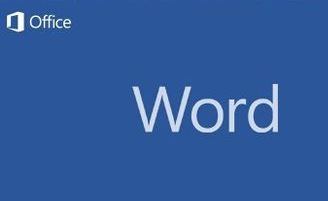
1、打开Word,切换至“插入”栏目,点击“页码”->“设置页码格式”。
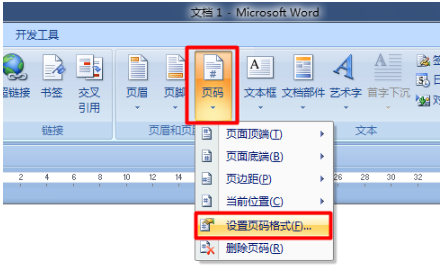
2、在打开的窗口中,选择一种“编码”格式,然后勾选“起始页码”,并且输入1,点击“确定”按钮。
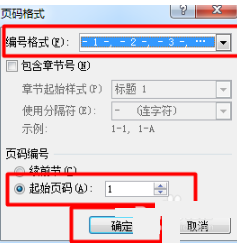
3、接着点击“页码”->“页码底部”,然后选择一种页码样式。
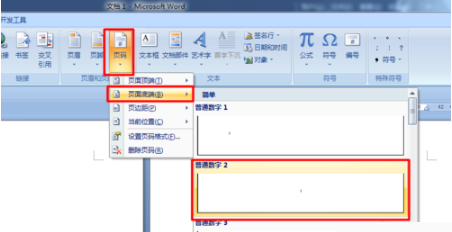
4、选中页码项,就可以设置字体的大小和颜色了。
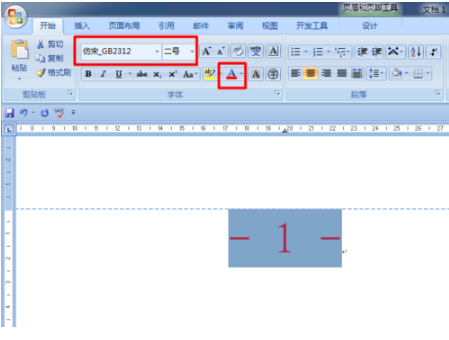
5、设置完成后,双击页码所在位置以外的地方就完成了页码设置的操作了。
看完了上文讲解的word设置页码的具体流程介绍,你们也赶紧去设置吧!